Vanliga frågor om standardlösenord

I dagens artikel kommer Quantrimang att sammanfatta några vanliga frågor om standardlösenord för att hjälpa läsarna att svara på frågor relaterade till detta problem.

Normalt, för att kopiera visst innehåll, använder du fortfarande kommandot Kopiera eller tangentkombinationen Ctrl + C . Detta kommando fungerar dock bara med textinnehåll, men med andra typer av anslagstavlor, dialogrutor,... kan vi inte använda denna kopieringsmetod.
Lägg inte tid på att ta skärmdumpar eller skriva in alla fel, särskilt med ett stort antal bilder och långa fel, eftersom Textity-verktyget hjälper dig att kopiera allt innehåll som verkar omöjligt på Windows . Det stöder inte bara kopiering av textinnehåll, utan programvaran hjälper användare att kopiera allt innehåll på anslagstavlor, maskininformation,... som visas på Windows. Gå med i Wiki.SpaceDesktop för att utforska det mångsidiga Textify-verktyget i handledningen nedan.
Steg 1:
Först måste du ladda ner verktyget Textify till din dator med den här länken .
Steg 2:
Packa upp den nedladdade Textify-filen.
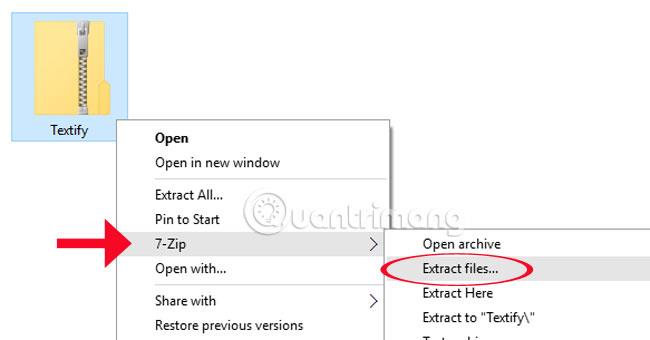
Steg 3:
Verktygen är i protable format, kapaciteten är mycket liten så vi kan helt spara dem på skärmen eller i vilken mapp som helst. Kan köras direkt utan att behöva installera på datorn.
Programmets gränssnitt är som visas nedan.
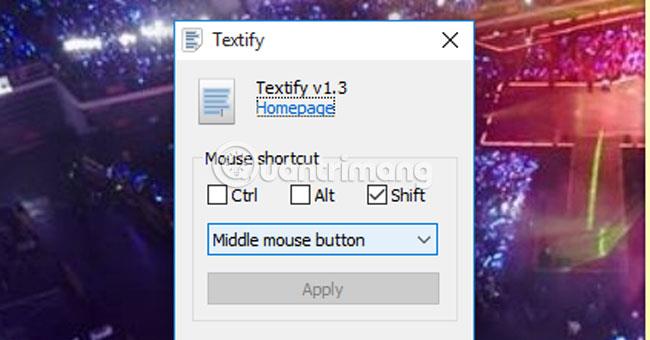
Textify tillhandahåller kortkommandon inklusive Ctrl , Alt , Shift , vänster musknapp , höger musknapp eller musrullning .
Steg 4:
För att kopiera ett visst stycke, tryck på Skift + vänster musknappskombination , eller så kan du valfritt justera en annan kombination efter användaren och klicka på Verkställ för att ställa in en ny tangentkombination.
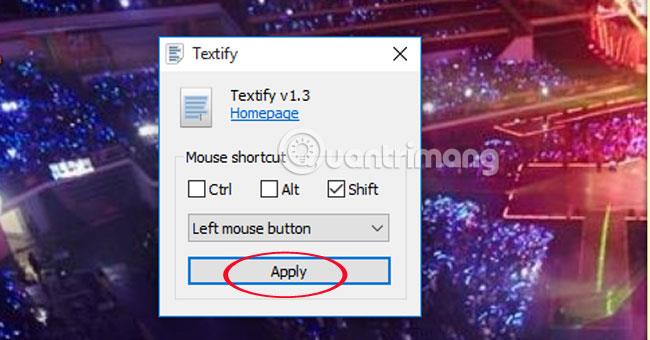
När du har markerat innehållet klickar du på Kopiera och klistra in som vanligt.

Steg 5:
För stycken med långt innehåll, använd musen för att dra den blå rektangulära ramen över innehållet som ska kopieras.
Med Urklipp trycker du på Ctrl + C .
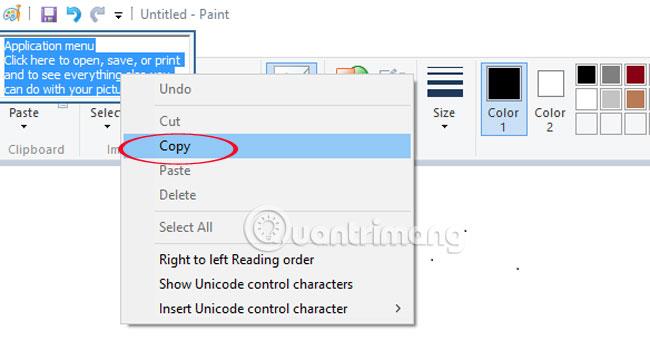
Det är alltså bara med det kompakta Textify-verktyget som användare kan kopiera vilket innehåll de vill, även innehåll som inte får kopieras på Windows. Om det inte finns något behov av att använda det kan användare gömma verktyget på datorn och ta fram det när det behövs. För bekvämt, eller hur!
Se följande artikel för mer information:
Hoppas artikeln ovan är användbar för dig!
I dagens artikel kommer Quantrimang att sammanfatta några vanliga frågor om standardlösenord för att hjälpa läsarna att svara på frågor relaterade till detta problem.
Vad du behöver är en VPN – vilket gör de olika alternativen enkla, och CyberGhost VPN är en av de bästa VPN:erna när det kommer till enkelhet.
Ett antal bästa metoder för säkerhet har dykt upp i och med framväxten av multimolnmiljöer, och det finns några viktiga steg som alla organisationer bör ta när de utvecklar sina egna säkerhetsstrategier.
I Microsofts Windows Vista operativsystem tillät DreamScene att ställa in dynamiska bakgrunder för datorer, men åtta år senare är det fortfarande inte tillgängligt på Windows 10. Varför har denna sed representerat en tillbakagång till det förflutna under åren, och vad kan vi göra för att ändra på detta?
Om vi vill koppla två bärbara datorer till nätverket kan vi använda en nätverkskabel och sedan ändra IP-adresserna på de två datorerna och det är det.
När Windows visar felet "Du har inte behörighet att spara på den här platsen", kommer detta att hindra dig från att spara filer i önskade mappar.
Syslog Server är en viktig del av en IT-administratörs arsenal, särskilt när det gäller att hantera händelseloggar på en centraliserad plats.
Fel 524: En timeout inträffade är en Cloudflare-specifik HTTP-statuskod som indikerar att anslutningen till servern stängdes på grund av en timeout.
Felkod 0x80070570 är ett vanligt felmeddelande på datorer, bärbara datorer och surfplattor som kör operativsystemet Windows 10. Det visas dock även på datorer som kör Windows 8.1, Windows 8, Windows 7 eller tidigare.
Blue screen of death-fel BSOD PAGE_FAULT_IN_NONPAGED_AREA eller STOP 0x00000050 är ett fel som ofta uppstår efter installation av en hårdvarudrivrutin, eller efter installation eller uppdatering av en ny programvara och i vissa fall är orsaken att felet beror på en korrupt NTFS-partition.








